यूएसबी के माध्यम से फोन को टीवी से कैसे कनेक्ट करें?

स्मार्ट टीवी विकल्प के समर्थन के साथ सबसे तकनीकी रूप से उन्नत टेलीविजन उपकरण उपकरण के किसी भी मालिक के लिए एक वास्तविक खोज है। यह आश्चर्य की बात नहीं है, क्योंकि हर कोई अपनी पसंदीदा फिल्में और कार्यक्रम बड़े पर्दे पर देखना चाहता है। हालांकि, आप अपने निपटान में केवल परिचित उपकरणों के साथ समान प्रभाव प्राप्त कर सकते हैं - यहां सबसे महत्वपूर्ण बात यह समझना है कि यूएसबी इंटरफ़ेस का उपयोग करके मोबाइल फोन को टीवी रिसीवर से कैसे ठीक से कनेक्ट किया जाए।


क्या आवश्यक है?
एक यूएसबी केबल के माध्यम से एक स्मार्टफोन को टीवी रिसीवर से कनेक्ट करना बहुत तेज़ और आसान है, क्योंकि दोनों डिवाइस आवश्यक रूप से इस इंटरफेस से लैस हैं। अपने स्मार्टफोन को अपने टीवी के साथ सिंक्रनाइज़ करने के लिए, आपको निम्न की आवश्यकता होगी:
- यूएसबी केबल;
- Android या किसी अन्य ऑपरेटिंग सिस्टम पर आधारित मोबाइल गैजेट;
- एक काम कर रहे यूएसबी कनेक्टर वाला टीवी।
यह सुनिश्चित करना बहुत महत्वपूर्ण है कि कनेक्टेड गैजेट और टीवी रिपीटर एक दूसरे के अनुकूल हैं।
इस मामले में, आगे कनेक्शन के साथ कोई कठिनाई नहीं है।

अनुदेश
फोन को टीवी रिसीवर से कनेक्ट करना तीन मुख्य तरीकों से किया जाता है:
- बुनियादी इलेक्ट्रॉनिक मीडिया के बजाय कनेक्शन - तब डेटा ट्रांसफर करना, नाम बदलना और किसी भी समर्थित रिकॉर्ड को खोलना संभव होगा;
- मल्टीमीडिया डिवाइस के रूप में स्मार्टफोन का उपयोग करना - यह विकल्प आपको एक खिलाड़ी के रूप में सिस्टम का उपयोग करने, वीडियो चलाने और बड़े डिस्प्ले पर तस्वीरें दिखाने की अनुमति देता है;
- वायरलेस इंटरफेस का संचालन - यहां हमारा मतलब रिमोट या लोकल नेटवर्क के इस्तेमाल से है।



एक यूएसबी इंटरफेस के माध्यम से एक सेल फोन को टीवी-अनुवादक से कनेक्ट करने में कुछ सरल कदम शामिल हैं। दोनों उपकरणों को एक यूएसबी केबल के माध्यम से कनेक्ट करें और सुनिश्चित करें कि दोनों सिस्टम चल रहे हैं - यानी "स्टार्ट" बटन चालू करें। रिमोट कंट्रोल के माध्यम से, मोड को "एवी", "इनपुट" या "सोर्स" पर सेट करें, इसमें "एसडी कार्ड" या "फोन" विकल्प चुनें। कुछ सेकंड के बाद, आपके पास अपने मोबाइल फोन की सभी फाइलों तक पहुंच होगी।
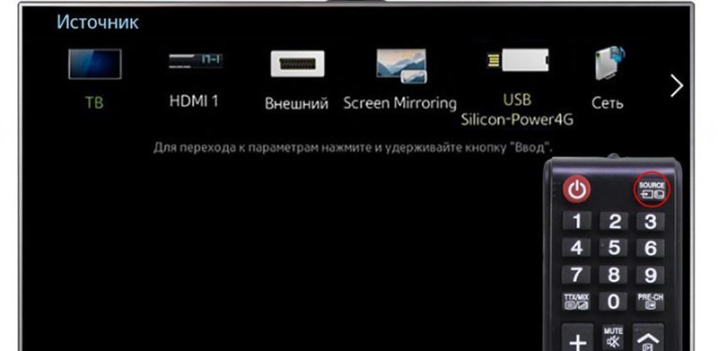
कृपया ध्यान दें कि कई फाइल सिस्टम रिसीवर ओएस द्वारा समर्थित नहीं हैं। उदाहरण के लिए, आप आधुनिक प्रतिष्ठानों के विशाल बहुमत पर AVI एक्सटेंशन के साथ शायद ही कोई फ़ाइल चला सकते हैं। केबल कनेक्शन के कई फायदे हैं:
- त्वरित प्रतिक्रिया;
- बैटरी पावर बचाने की क्षमता;
- इंटरनेट से कनेक्ट करने की कोई आवश्यकता नहीं है;
- गैजेट को रिचार्ज करने की क्षमता।
हालाँकि, यह इसके डाउनसाइड्स के बिना नहीं था:
- टीवी पर कुछ फाइल सिस्टम नहीं हैं;
- गेम और मोबाइल एप्लिकेशन लॉन्च करने की कोई संभावना नहीं है।

कुछ उपयोगकर्ताओं द्वारा इंटरनेट कनेक्शन की कमी को एक नुकसान के रूप में भी माना जाता है, क्योंकि इस मामले में ऑनलाइन फिल्में और कार्यक्रम देखना असंभव है। वास्तव में, फोन को टीवी से जोड़ने के लिए यह एक क्लासिक विकल्प है।जब आप छुट्टी पर जाते हैं, तो इस तरह की केबल को अपने साथ ले जाना बहुत सुविधाजनक होता है, उदाहरण के लिए, एक देश या देश के घर में। इस मामले में, उपयोगकर्ता को उन कार्यक्रमों के बारे में सोचने की ज़रूरत नहीं है जो डिवाइस को जोड़ने की अनुमति देंगे, जबकि केबल की लागत लगभग किसी भी उपयोगकर्ता के लिए सस्ती है - कॉर्ड के आकार के आधार पर, इसकी कीमत 150-200 रूबल से शुरू होती है। .
टीवी और मोबाइल फोन को सिंक्रोनाइज करने के लिए यूएसबी केबल के जरिए दोनों डिवाइसेज को कनेक्ट करना काफी नहीं है।
प्लग को उपकरण के उपयुक्त कनेक्टर्स में डाला जाना चाहिए, और फिर सॉफ़्टवेयर कॉन्फ़िगरेशन के साथ आगे बढ़ना चाहिए। सबसे पहले आपको टीवी के मुख्य उपयोगकर्ता मेनू पर जाने की आवश्यकता है, जहां आपको रिमोट कंट्रोल फ़ंक्शन का उपयोग करके सिग्नल स्रोत का चयन करने की आवश्यकता है। हमारे मामले में यह होगा यूएसबी कनेक्शन।


अपने फोन पर कनेक्शन मोड सेट करना सुनिश्चित करें, अधिकांश मॉडलों में यह "डेटा ट्रांसफर" जैसा दिखता है। यदि आप ऐसा नहीं करते हैं, तो आप केवल ऑडियो, वीडियो फ़ाइलें और टेक्स्ट दस्तावेज़ नहीं चला पाएंगे। ऐसा करने के लिए, आपको अपनी उंगली से अधिसूचना पर्दे को नीचे ले जाना होगा और प्रस्तावित विकल्पों में से वांछित का चयन करना होगा।
यदि आपने स्क्रीन शेयरिंग मोड को सक्षम किया है, तो इस मामले में यूएसबी चैनल आवश्यक सिंक्रनाइज़ेशन प्रदान नहीं करेगा, यानी उपयोगकर्ता मोबाइल फोन पर सहेजी गई फ़ाइलों को चलाने में सक्षम होगा। हालांकि, गेम या ऐप स्ट्रीमिंग उपलब्ध नहीं होगी। यह सिंक्रनाइज़ेशन मोड प्रासंगिक है यदि आपको बड़ी स्क्रीन पर फ़ोटो, चित्र और वीडियो देखने की आवश्यकता है।


फोन से टीवी को विशेष कार्यक्रमों का उपयोग करके यूएसबी के माध्यम से जोड़ा जा सकता है। आमतौर पर, ऐसे समाधान की आवश्यकता तब उत्पन्न होती है जब डिवाइस में मेनू में पारंपरिक कनेक्शन प्रकार शामिल नहीं होते हैं।ऐसा करने के लिए, आपको यूएसबी मास स्टोरेज (यूएमएस) उपयोगिता स्थापित करने की आवश्यकता है, इस एप्लिकेशन को प्ले मार्केट के माध्यम से हमेशा मुफ्त में डाउनलोड किया जा सकता है।
कृपया ध्यान दें कि यह विशेष रूप से Android के लिए समर्थित है।
कनेक्शन प्रोटोकॉल में समायोजन करने के कार्य में कई चरण शामिल हैं। सबसे पहले, आपको उपकरण के मालिक को सुपरयुसर अधिकार देने की आवश्यकता है। उसके बाद, UMS एप्लिकेशन को सक्रिय किया जाना चाहिए। 15-20 सेकंड प्रतीक्षा करें, फिर डिस्प्ले मुख्य मेनू दिखाएगा। इसका मतलब है कि गैजेट ने सुपरयुसर अधिकारों को शामिल करने का समर्थन किया। इसके बाद जरूरी है "USB MASS STORAGE सक्षम करें" विकल्प पर क्लिक करें। इससे स्टोरेज फंक्शन शुरू हो जाएगा। यह काम लगभग पूरा हो चुका है, आपको कॉर्ड का उपयोग करके मोबाइल उपकरण को फिर से कनेक्ट करना चाहिए और कार्यक्षमता के लिए सिस्टम की जांच करनी चाहिए।
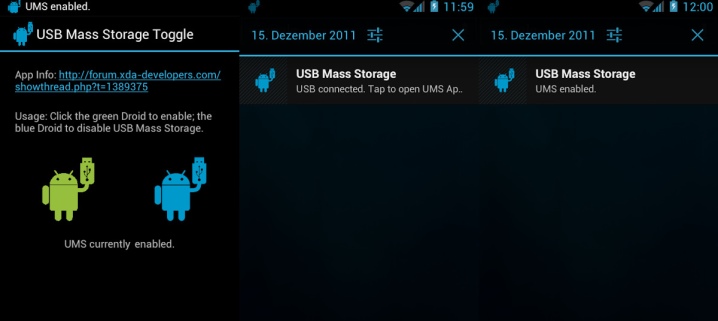
फ़ोन सामग्री कैसे प्रदर्शित करें?
आप विशेष सॉफ्टवेयर - स्क्रीन मिररिंग का उपयोग करके टीवी रिसीवर पर गैजेट की वीडियो सामग्री को डुप्लिकेट कर सकते हैं। कनेक्शन गाइड इस प्रकार है।
- सेल फ़ोन संदर्भ मेनू दर्ज करें।
- "स्मार्टफोन दृश्यता" ब्लॉक पर क्लिक करें।
- संबंधित आइकन पर क्लिक करके स्क्रीन मिररिंग मोड प्रारंभ करें।
- उसके बाद, आपको सूचनाओं के साथ पर्दा कम करना चाहिए और स्मार्ट व्यू डिस्प्ले को डुप्लिकेट करने के लिए जिम्मेदार एप्लिकेशन के आइकन का चयन करना चाहिए।
- अगला, आपको टीवी रिमोट कंट्रोल लेने और उपयोगकर्ता मेनू दर्ज करने की आवश्यकता है, और फिर दिखाई देने वाले "स्क्रीन मिररिंग" टैब पर जाएं।
- सचमुच कुछ सेकंड में, आपके स्मार्टफोन की स्क्रीन पर टीवी ब्रांड का नाम दिखाई देगा - इस समय आपको उस पर क्लिक करने की आवश्यकता है और इस तरह डिवाइस सिंक्रोनाइज़ेशन प्रक्रिया को सक्रिय करें।
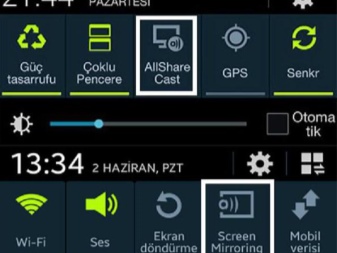
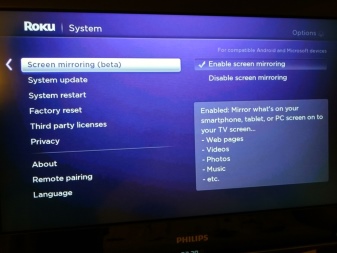
स्क्रीन पर एक तस्वीर प्रदर्शित करने के लिए एक समान कनेक्शन विकल्प इष्टतम है कि इस उपयोग के साथ, स्मार्टफोन को उसी तरह चार्ज किया जाएगा जैसे कुछ अन्य मामलों में जब आप मेमोरी ड्राइव के बजाय सेल फोन का उपयोग करते हैं।
संभावित समस्याएं
कभी-कभी ऐसी स्थिति उत्पन्न होती है, जब मोबाइल फोन को टीवी से जोड़ने की प्रक्रिया में, उपकरण मालिकों को इस तथ्य का सामना करना पड़ता है कि रिसीवर बस स्मार्टफोन नहीं देखता है। सबसे अधिक बार, निम्न में से एक खराबी होती है:
- टीवी स्मार्टफोन नहीं ढूंढ सकता;
- स्मार्टफोन टीवी रिसीवर से चार्ज नहीं हो रहा है;
- देखने की सुविधा विशेष रूप से तस्वीरों के लिए उपलब्ध है।

यदि टीवी स्मार्टफोन को नोटिस नहीं करता है, तो सबसे अधिक संभावना है कि समस्या पेयरिंग विकल्प में है। Android और IOS स्मार्टफ़ोन का अपना कनेक्शन प्रकार चयन विकल्प होता है। Android के लिए वांछित मोड सेट करने के लिए, आपको निम्नलिखित की आवश्यकता है।
- मोबाइल कनेक्ट करें। ऐसा करने के बाद, आप सबसे ऊपर ऑपरेटिंग मोड आइकन देखेंगे।
- अगला, आपको शीर्ष मेनू को कॉल करने और "USB के माध्यम से चार्ज करने" विकल्प का चयन करने की आवश्यकता है।
- फ़ाइल स्थानांतरण अनुभाग का चयन करें।
यदि आप पुराने फर्मवेयर के साथ काम कर रहे हैं, तो एक्सेस केवल फोटो ट्रांसफर करने या केवल चार्ज करने के लिए खुला रहेगा। इस बारीकियों को याद रखें।
यदि आवश्यक डेटा स्थानांतरण प्रकार सेट नहीं है, "कैमरा (पीटीपी)" मोड का उपयोग करने का प्रयास करें। दोनों विकल्प छवियों को देखने का एक अच्छा अवसर प्रदान करते हैं, जबकि वीडियो और ऑडियो रिकॉर्डिंग देखने के लिए उपलब्ध नहीं होंगे। ऐसा होता है कि आवश्यक मेनू बस नहीं खुलता है। ऐसे में शुरुआत में स्मार्टफोन को लैपटॉप या पर्सनल कंप्यूटर से कनेक्ट करना बेहतर होता है।उसके बाद, उपयोगकर्ता को टीवी रिसीवर से पुन: कनेक्ट करने के बाद उपयुक्त मोड को फिर से सेट करना होगा।
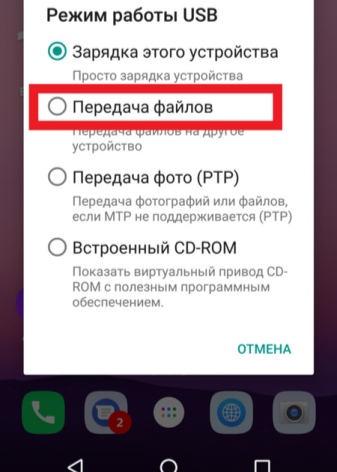
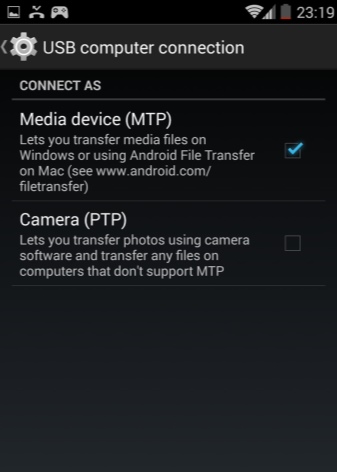
IOS OS वाले स्मार्टफ़ोन के लिए कनेक्शन सेट करना निम्नलिखित निर्देशों के अनुसार किया जाता है। यदि आप किसी IOS डिवाइस के सीधे कनेक्शन का उपयोग करते हैं, तो केवल डिवाइस को चार्ज किया जाएगा।
एडेप्टर के रूप में iPhone या iPad का उपयोग करते समय, आपको निश्चित रूप से एक एडेप्टर की आवश्यकता होगी - इसका अंतर्निहित कनवर्टर आपको AV एडेप्टर के कारण उपकरण कनेक्ट करने की अनुमति देगा।
एडेप्टर को नियमित चार्जिंग केबल के माध्यम से टीवी-अनुवादक से कनेक्ट करें। एडॉप्टर के दूसरी तरफ को टीवी पैनल के किनारे या पीछे स्थित कनेक्टर से तार से जोड़ा जाना चाहिए। रिमोट कंट्रोल पर, "स्रोत" पर क्लिक करें, "एचडीएमआई नंबर" निर्दिष्ट करें, यह उपकरण पर कनेक्टर्स की कुल संख्या पर निर्भर करता है। कुछ मिनटों के बाद, डिस्प्ले पर रिकॉर्ड दिखाई देगा।
यदि आप अपने स्मार्टफोन को टीवी से कनेक्ट नहीं कर पा रहे हैं, तो आपको निम्नलिखित कदम उठाने होंगे। सुनिश्चित करें कि दोनों डिवाइस एक ही एक्सेस प्वाइंट से जुड़े हैं। यदि ऐसा नहीं है, तो आपको एक स्रोत से सही संबंध स्थापित करने की आवश्यकता है।


कनेक्शन के लिए प्रयुक्त केबल की जाँच करें - यह क्षतिग्रस्त नहीं होना चाहिए। जितना हो सके, कॉर्ड और बंदरगाहों की स्थिति का निरीक्षण करें।
यदि आपको आंख में कोई दृश्य क्षति दिखाई देती है, तो तार को बदल देना चाहिए - आप किसी भी घरेलू उपकरण और इलेक्ट्रॉनिक्स स्टोर के साथ-साथ संचार सैलून में एक मानक केबल खरीद सकते हैं। उसके बाद, फिर से कनेक्शन स्थापित करने का प्रयास करें।
यह संभव है कि कनेक्शन के दौरान आपने गलत ऑपरेशन मोड को सक्रिय कर दिया हो। कभी-कभी स्मार्टफोन स्वचालित रूप से एमटीपी (मीडिया ट्रांसफर प्रोटोकॉल) विकल्प को सक्षम कर देगा।इस मामले में, कनेक्टिंग डिवाइस के समय, आपको मोड को "पीटीपी" या "यूएसबी डिवाइस" में बदलना होगा, और फिर स्विच को फिर से शुरू करने का प्रयास करना होगा।
जांचें कि क्या टीवी आपके द्वारा चुने गए फ़ाइल स्वरूप का समर्थन करता है। ऐसा होता है कि दस्तावेज़ स्वरूपों और टीवी की क्षमताओं को संयोजित करने की क्षमता के कारण दस्तावेज़ नहीं खुलते हैं। रिसीवर द्वारा समर्थित प्रारूपों की सूची हमेशा उपयोगकर्ता पुस्तिका में पाई जा सकती है। यदि आपका उनमें से नहीं है, तो आपको किसी भी कनवर्टर प्रोग्राम से डाउनलोड करने, इसे इंस्टॉल करने और दस्तावेज़ प्रारूप को उपयुक्त में बदलने की आवश्यकता है।
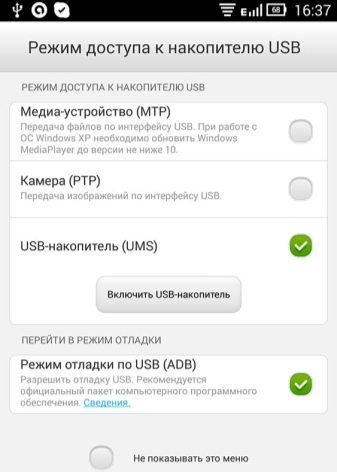
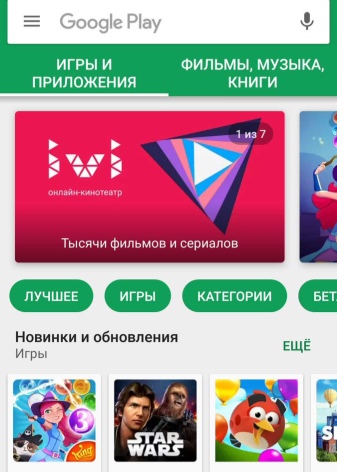
समस्या टेलीविज़न रिसीवर पर ही कनेक्टर्स की खराबी के कारण हो सकती है। यूनिट बॉडी पर यूएसबी इंटरफेस की स्थिति की जांच करना सुनिश्चित करें।
यदि आपको कोई बाहरी क्षति दिखाई देती है, तो सर्विस सेंटर जाना होगा - यह संभावना नहीं है कि आप अपने दम पर इस तरह के टूटने का सामना कर पाएंगे। अंतिम उपाय के रूप में, आप एक एडेप्टर खरीद सकते हैं और यूएसबी केबल को किसी अन्य पोर्ट के माध्यम से कनेक्ट करने का प्रयास कर सकते हैं। यदि इन सभी चरणों के बाद भी आप USB के माध्यम से टीवी पर फ़ाइलें स्थानांतरित नहीं कर सकते हैं, तो आपको वैकल्पिक विकल्पों की तलाश करनी चाहिए।
हमारे लेख में, हमने इस बारे में प्रश्नों को कवर किया है कि आप यूएसबी के माध्यम से एक मोबाइल फोन को टीवी से कैसे कनेक्ट कर सकते हैं और छवि को बड़ी स्क्रीन पर प्रदर्शित कर सकते हैं। हमें उम्मीद है कि हमारे निर्देशों की मदद से, यहां तक कि एक व्यक्ति जिसे प्रौद्योगिकी और इलेक्ट्रॉनिक्स का कोई अनुभव नहीं है, वह भी कार्य का सामना करने में सक्षम होगा। उपरोक्त एल्गोरिदम द्वारा निर्देशित, आप अपने स्मार्टफोन की सामग्री को बड़ी स्क्रीन पर देखना जारी रखने और ऑडियो और वीडियो की गुणवत्ता का आनंद लेने के लिए हमेशा दोनों डिवाइस कनेक्ट कर सकते हैं।
अपने फ़ोन को USB के माध्यम से टीवी से कनेक्ट करने का तरीका जानने के लिए, नीचे दिया गया वीडियो देखें।













टिप्पणी सफलतापूर्वक भेजी गई थी।